premiere视频制作划出显示过渡效果的详细步骤
本文将详细介绍如何在Premiere中创建和应用显示过渡效果。对于对此感兴趣或需要了解的朋友来说,这篇文章可能会提供一些帮助。

1、打开premiere,选择新建一个项目,设置这个项目的名称与保存位置,点击确定。
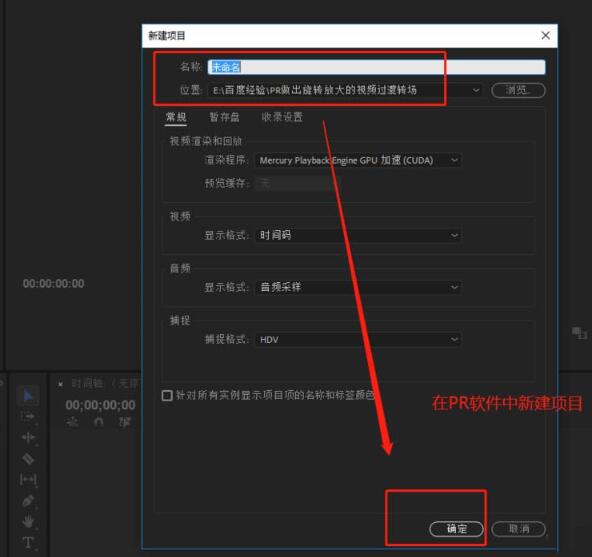
2、按Ctrl+I这个快捷键执行导入,在弹出的导入对话窗口中选择两个媒体素材导入到PR。
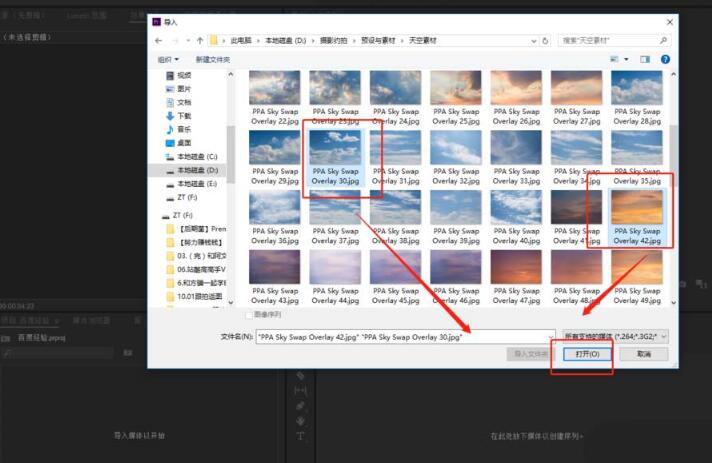
3、创建一个序列,或直接由导入的媒体素材来生成一个序列,并将导入的媒体素材拖到序列的视频轨。
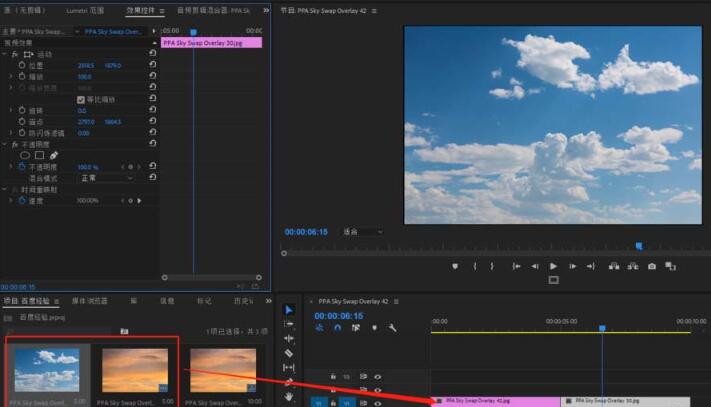
4、在premiere视频过渡中找到划出这个过渡效果,按住鼠标左键不松将其拖到两个媒体素材的中间。
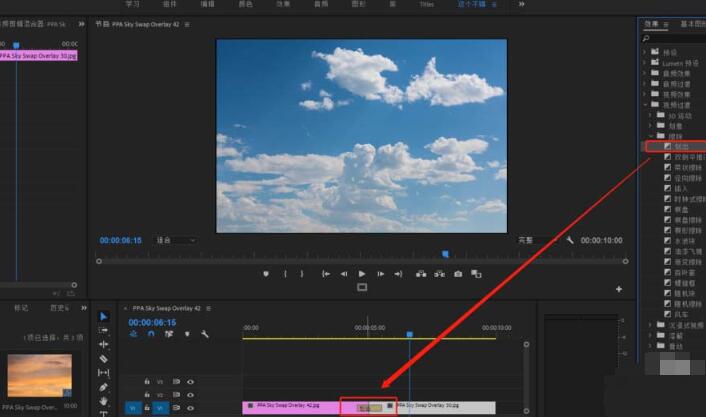
5、选中添加的划出过渡,打开效果控件窗口可以看到划出过渡设置,调整过渡的时长等一些参数设置。
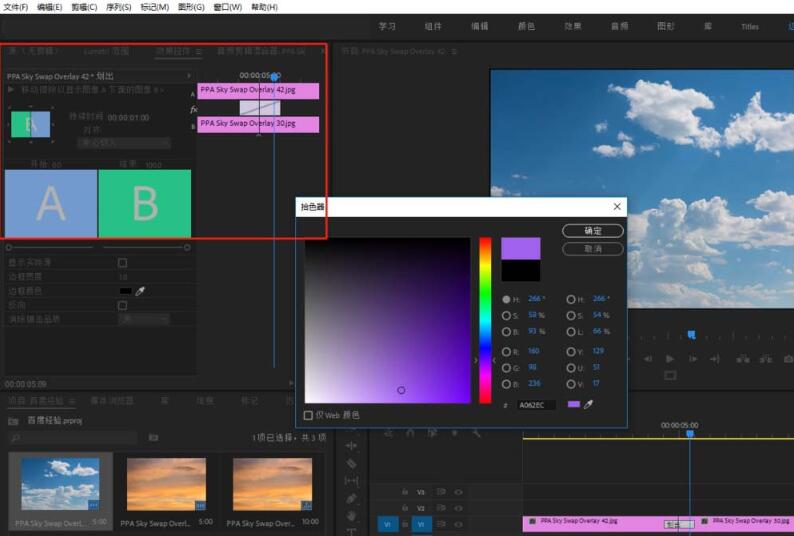
6、在点击预览窗口下的播放按钮,播放视频轨的媒体素材,当播放到过渡位置时,就可以看到划出显示的过渡效果。
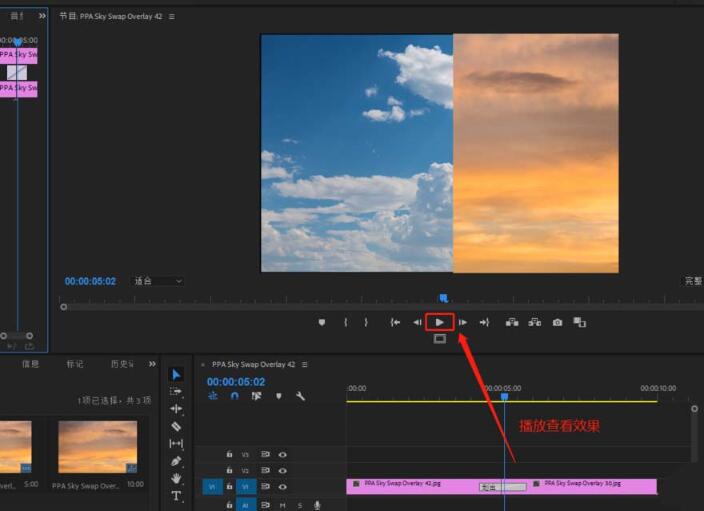
以上这里为各位分享了。有需要的朋友赶快来看看本篇文章吧。
文章标题:premiere视频制作划出显示过渡效果的详细步骤
文章链接://www.hpwebtech.com/jiqiao/113926.html
为给用户提供更多有价值信息,ZOL下载站整理发布,如果有侵权请联系删除,转载请保留出处。
相关软件推荐
其他类似技巧
- 2024-03-28 11:05:15premiere恢复未保存项目的简单方法
- 2024-03-18 11:20:12premiere将两个视频重叠并设置透明度的操作方法
- 2024-03-14 11:12:16premiere制作四个方向同时进入显示的入场动画的详细操作
- 2024-03-14 11:12:16premiere制作底色文字移动的动画效果的操作步骤
- 2024-03-13 14:35:15premiere制作画面逐渐转黑效果的过程
- 2024-03-13 14:23:48premiere视频垂直方向添加高斯模糊效果的操作教程
- 2024-03-12 17:00:18premiere自动代理剪辑功能使用操作内容
- 2024-03-12 17:00:18premiere拍摄视频时视频出现频闪的处理操作
- 2024-03-12 17:00:13premiere制作一个透视效果画面的操作过程
- 2024-03-12 16:56:36premiere拍摄视频时视频出现频闪的解决技巧
Adobe Premiere Pro CC 2019 软件简介
adobe公司集团旗下的手机软件每一年都是会发布一个大的版本,这个Adobe Premiere Pro CC 2019便是adobe为2019年发布的全新升级版本。全新的2019版本对配音实际效果开展了改善,并且新的版本将适用来源于Arri Alexa LF,Sony Venice v2的摄像镜头,及其iPhone 8和iPhone X采用的HEIF / HE... 详细介绍»










